Come eliminare davvero la cronologia di Google da Chrome
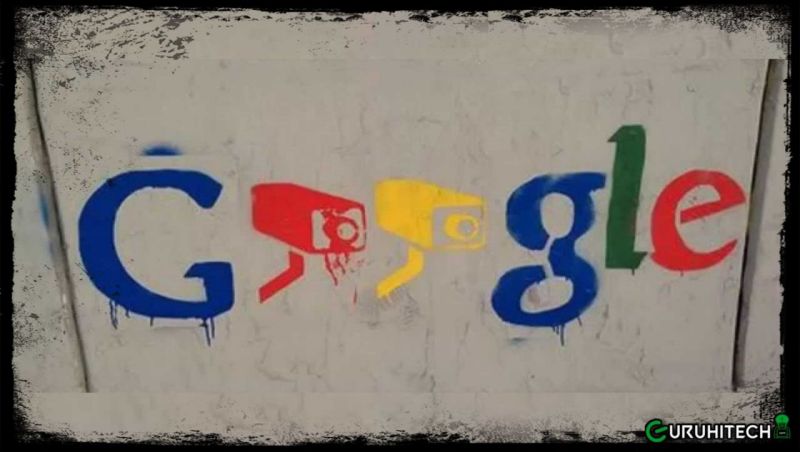
Il metodo che tutti conoscono, in realtà non è affatto efficace
Gli amanti della privacy amano eliminare le tracce delle loro attività su internet ma molti lo fanno nel modo sbagliato. Il browser Chrome di Google ad esempio, ti può ingannare. Se pensi che il metodo classico serva ad eliminare la cronologia dei siti che hai eliminato purtroppo ti sbagli. L’unico modo per farlo davvero è quello che andremo a vedere oggi.
Cosa fai di solito
Scommetto che per eliminare la cronologia di Google Chrome, apri le Impostazioni del browser e, nella sezione “Privacy e sicurezza“, clicchi su “Cancella dati di navigazione“.
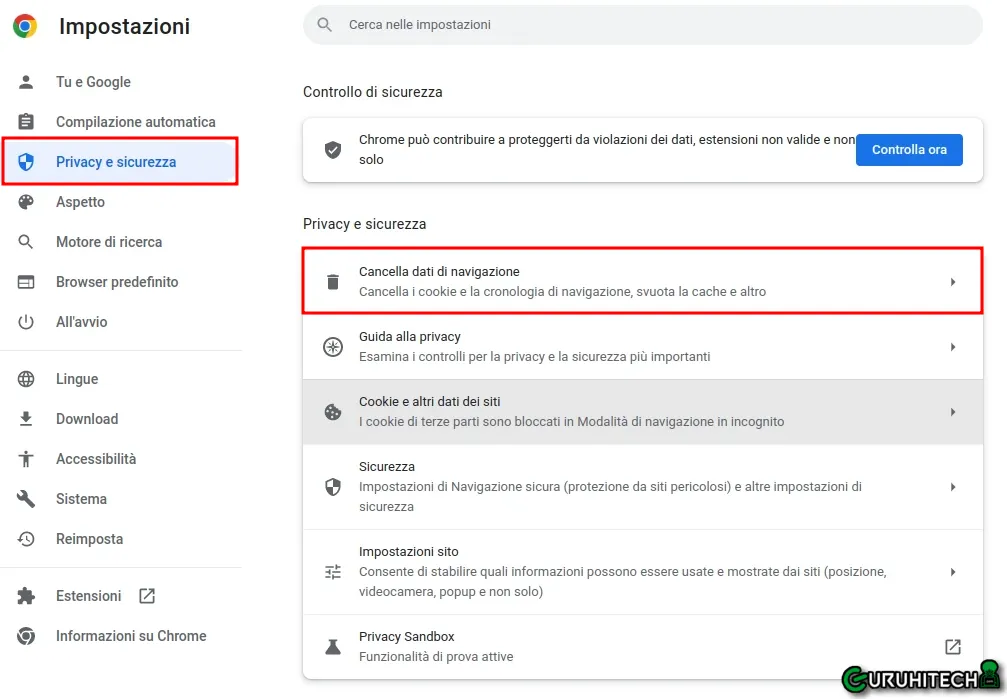
- Poi selezioni le prime quattro voci in elenco e clicchi su “Cancella dati“.
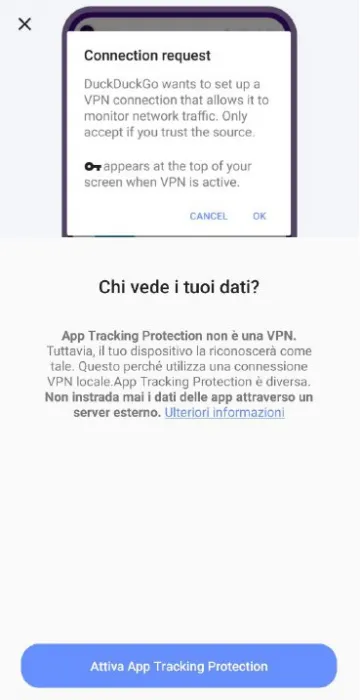
Purtroppo questa prassi non elimina realmente la cronologia delle tue attività su Chrome. Il metodo che funziona davvero è questo:
Cosa dovresti fare realmente
- Vai su Impostazioni e poi clicca su “Gestisci il tuo account Google“.
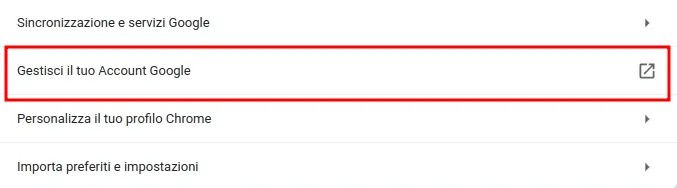
- Ora nella colonna di sinistra seleziona “Dati e privacy“, scendi un po’ giù e clicca su “Attività web e app“.
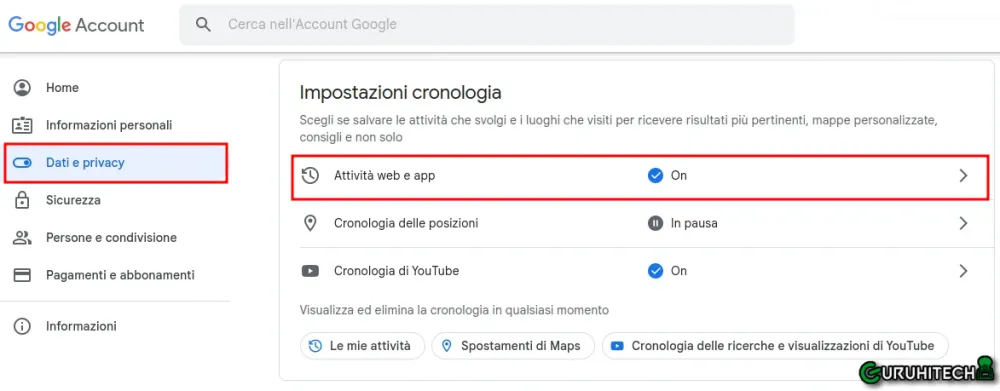
- Ora clicca sull’icona di Google.
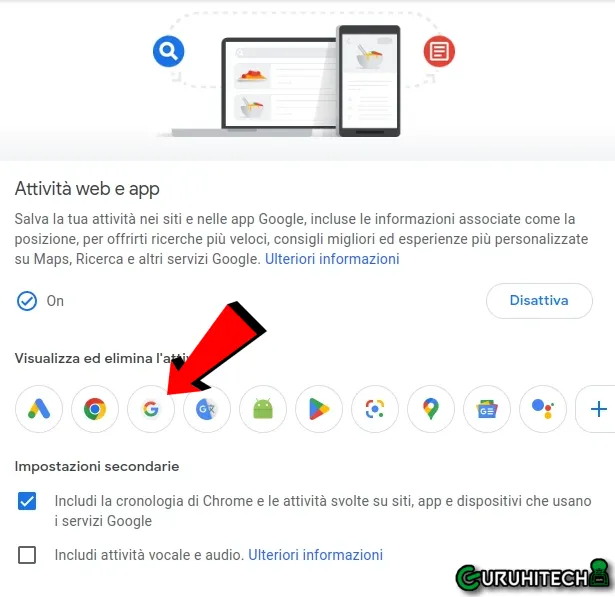
- E voilà! Tutta la tua cronologia è ben visibile. Per eliminarla definitivamente, clicca su “Elimina” e decidi se eliminarla tutta, solo un intervallo oppure eliminarla automaticamente.
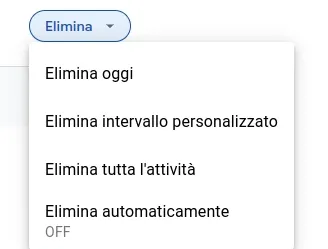
- È anche possibile disattivarla del tutto cliccando sul tasto “Disattiva“.
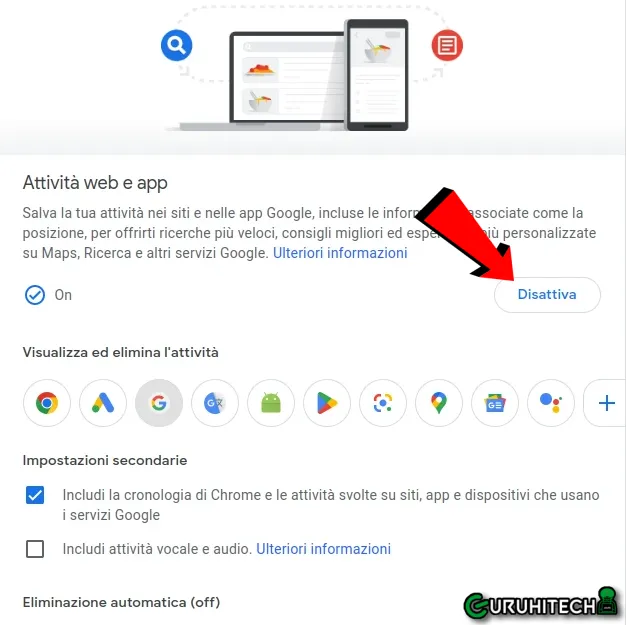
- Fatto!
Ora si che la cronologia è definitivamente eliminata.
Leggi anche:
Segui guruhitech su:
- Google News: bit.ly/gurugooglenews
- Telegram: t.me/guruhitech
- X (Twitter): x.com/guruhitech1
- Bluesky: bsky.app/profile/guruhitech.bsky.social
- GETTR: gettr.com/user/guruhitech
- Rumble: rumble.com/user/guruhitech
- VKontakte: vk.com/guruhitech
- MeWe: mewe.com/i/guruhitech
- Skype: live:.cid.d4cf3836b772da8a
- WhatsApp: bit.ly/whatsappguruhitech
Esprimi il tuo parere!
Ti è stata utile questa guida? Lascia un commento nell’apposita sezione che trovi più in basso e se ti va, iscriviti alla newsletter.
Per qualsiasi domanda, informazione o assistenza nel mondo della tecnologia, puoi inviare una email all’indirizzo [email protected].
Scopri di più da GuruHiTech
Abbonati per ricevere gli ultimi articoli inviati alla tua e-mail.
